电脑如何设置阻止更改鼠标指针
我们的鼠标指针,并且每个人的使用习惯不一样,不希望别人随意更改,那么如何阻止别人更改我们的电脑鼠标指针呢?个人经验和大家分享下。

工具/原料
戴尔,040DDP
Windows7,6.1.7601.17514
方法/步骤
首先,我们使用快捷键“Win+R”将“运行”打开,如下图所示:
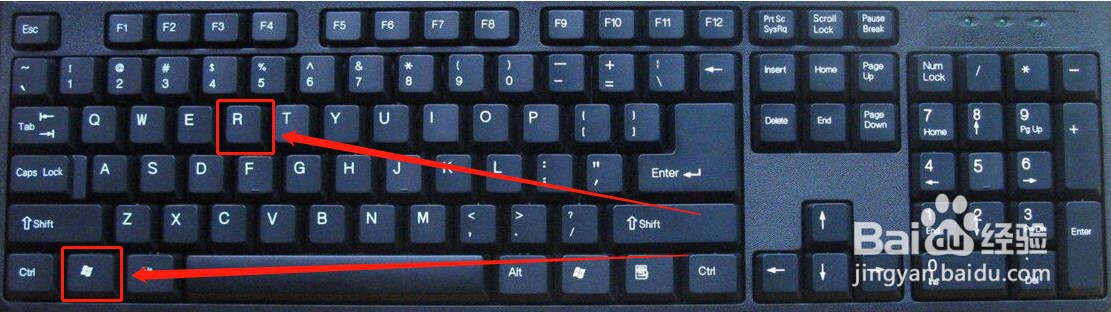
接着,我们在“运行”中输入“gpedit.msc”命令,并且点击“确定”,如下图所示:

然后,我们直接依次打开“用户配置—管理模板—控制面板—个性化”服务项,如下图所示:
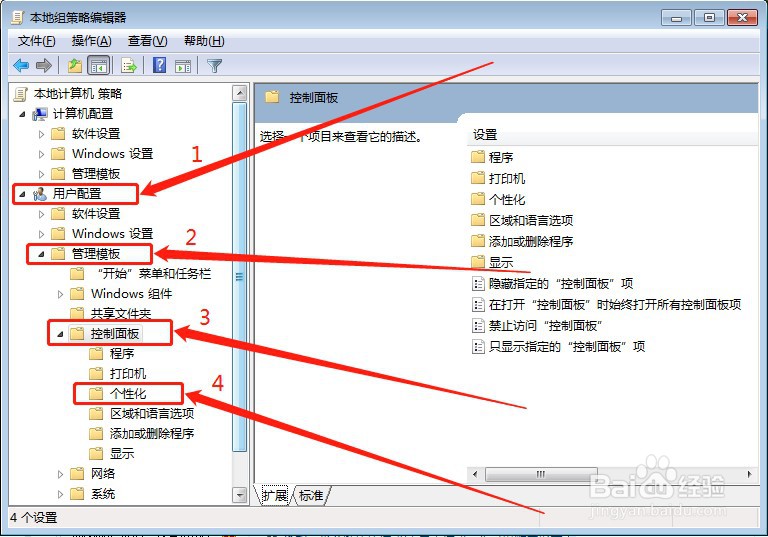
接着,我们双击打开“阻止更改鼠标指针”选项,如下图所示:
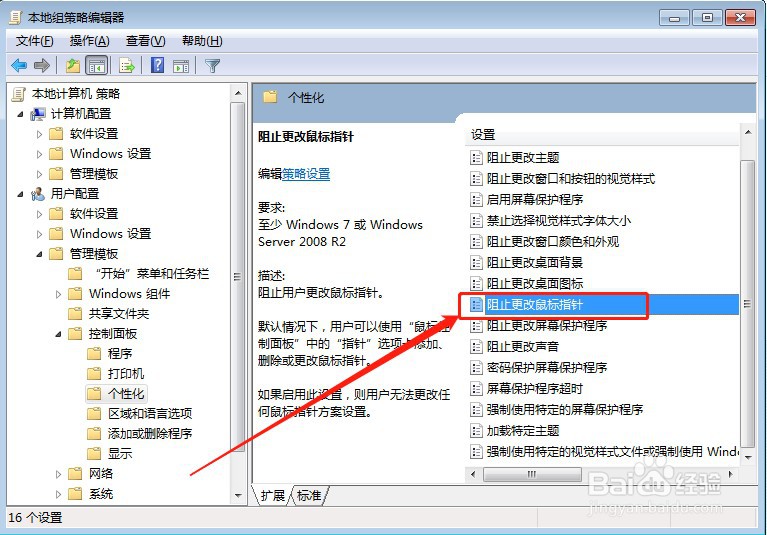
最后,我们直接勾选“已启用”,并且点击“应用”和“确定”就可以了,如下图所示:

总结:
【1】首先,我们使用快捷键“Win+R”将“运行”打开
【2】接着,我们在“运行”中输入“gpedit.msc”命令,并且点击“确定”
【3】然后,我们直接依次打开“用户配置—管理模板—控制面板—个性化”服务项
【4】接着,我们双击打开“阻止更改鼠标指针”选项
【5】最后,我们直接勾选“已启用”,并且点击“应用”和“确定”就可以了
注意事项
个人经验,仅供参考
声明:本网站引用、摘录或转载内容仅供网站访问者交流或参考,不代表本站立场,如存在版权或非法内容,请联系站长删除,联系邮箱:site.kefu@qq.com。
阅读量:186
阅读量:95
阅读量:151
阅读量:166
阅读量:140